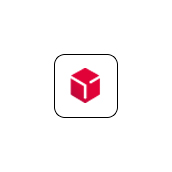DPD-App
Über die DPD-App (dpdapp) aktivierst du die Schnittstelle zu diesem Versanddienstleistleister.
Wie alle anderen DR APPs findest du die DPD-App im APP-Center.
Wichtige Hinweise zur DPD-App
Wenn du die DPD-Versandschnittstelle nutzen möchtest, musst du dieses PDF-Webservices Formular ausfüllen, unterschreiben (erste und letzte Seite) und die Anmeldung an dein zuständiges DPD-Depot senden.
Es ist zwingend erforderlich, dass du in dem Formular einen Haken bei "Nutzt den Versandsystemhersteller" setzt und im Textfeld daneben "DreamRobot" einträgst!
Bei Fragen zum Formular oder der DPD-Versandschnittstelle wendest du dich bitte direkt an dein zuständiges DPD-Depot. Nach Freischaltung erhältst du die Infos und die Zugangsdaten direkt von DPD, welche du in der DPD-App eintragen und speichern musst.
Du kannst entweder nur die neue DPD Cloud oder nur die bisherige DPD-Versandschnittstelle nutzen. Unter "DRUCKEN" in DreamRobot wird automatisch die DPD Cloud genutzt, sobald du dazu unter "APPS-> Logistik & Versand -> DPD Cloud" die DPD Cloud-Daten gespeichert hast.
Wenn du den DPD-WebService nutzt, hast du unter "LIEFERN" die Möglichkeit, die DPD Versandliste für alle noch nicht abgeschlossenen Aufträge zu drucken. (Alle DPD-Auträge, die "gepackt" aber noch nicht "gesendet" sind!)
Sofern du noch nicht für den DPD-WebService freigeschaltet bist, kannst du für DPD die entsprechenden Exporte unter "DRUCKEN" und in der Auftrags-Bearbeitungsmaske nutzen.
Aktivierung der DPD-App
Trage hier deine Delis-ID und das Passwort für den DPD-WebService ein. Diese Daten erhältst du nach Freischaltung des DPD-WebServices von DPD. Zusätzlich kannst du hier die verwendete Etiketten-Größe auswählen. Du kannst hier wählen, ob die E-Mail-Adresse und/oder Telefonnummer des Käufers an DPD übermittelt wird.
Für den Service "Flex" wird immer eine E-Mail-Adresse benötigt. Diese wird bei Bestellungen mit "Flex"-Option standardmäßig an DPD übermittelt, selbst wenn die Checkbox hier deaktiviert ist Bestätige die Eingabe durch einen Klick auf "speichern".
Diese Absenderadresse muss mit der bei DPD hinterlegten Adresse übereinstimmen! Standardmäßig wird deine bei uns hinterlegte Rechnungs-Adresse verwendet.
Produktklassen-Zuordnung in der DPD-App
In diesem letzten Abschnitt der DPD-App kannst du die verschiedenen DPD-Produktklassen nach Versandkosten, Versandbezeichnung oder Lager-Gewicht automatisch zuordnen lassen. Unter "DRUCKEN" wird dann für die Aufträge die jeweilige Produktklasse vorausgewählt. Diese kannst du aber trotzdem noch abändern.
Um DPD Predict nutzen zu können, wählst du in DreamRobot als Verfahren"DPD Flex / Predict".
Wenn du z.B. immer die DPD Flexzustellung / Predict nutzen möchtest, kannst du dazu einfach "Versandkosten von 0 bis Maximal" auswählen.